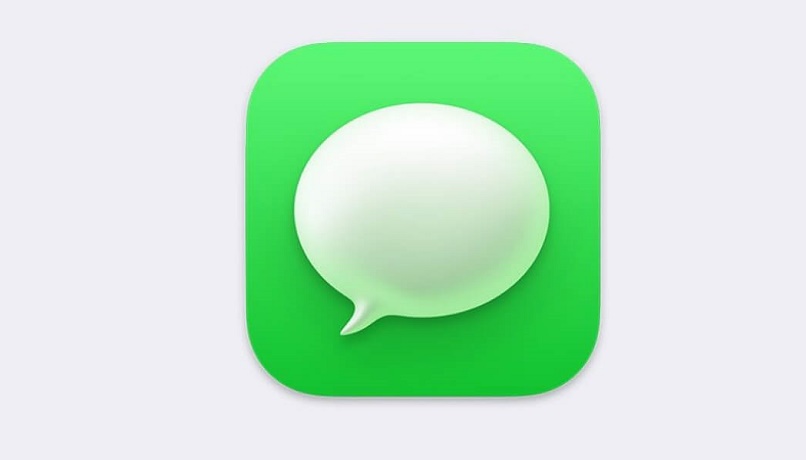
Ihr Profilbild und der Name, den Sie haben, ist das Wichtigste, wenn Sie Ihr Profil in iMessage bearbeiten . Das Ändern oder Aktualisieren dieser Daten von der iOS 13-Systemversion ist sehr einfach. Darüber hinaus können Sie das Profil einer anderen Person bearbeiten, solange die andere Person dies zulässt, da Sie mit dem iOS-Update das Profilbild Ihrer iMessage-Kontakte auswählen, bearbeiten oder austauschen können, damit Sie immer ein schönes Profil haben und auffallen können in deinem Account.
Der iMessage-Dienst ist das Messaging , das von iOS-Geräten verwendet wird , und der Austausch von Daten wie Ihrem Foto oder Ihrem Namen ist ein wesentlicher Bestandteil, damit der Empfänger weiß, mit wem Sie kommunizieren. Als nächstes erklären wir in diesem Artikel ein wenig darüber.
Contents
Was kann getan werden, um die Option „Name und Foto teilen“ zu aktivieren?
Indem Sie die Funktion zum Teilen Ihres Namens und Fotos in der iMessage-Anwendung verwenden, können Sie Informationen in einem Visitenkartenformat teilen, sie können mit Ihrem Namen und einem von Ihnen ausgewählten Profilfoto personalisiert werden. Um diesen Dienst zu nutzen, müssen Sie die folgenden Daten erstellen :
Zufällige Datenerstellung mit einem 128-Bit-Schlüssel
Um mit der Nutzung von „Teilen Sie Ihren Namen und Ihr Foto“ zu beginnen, müssen Sie einen zufälligen Code oder ein Passwort mit 128 Bit generieren. Mit diesem Vorgang registrieren Sie Ihre Daten. Wenn Sie diesen Datensatz bereit und verschlüsselt haben, finden Sie Ihre Daten im öffentlichen Speicher von CloudKit mit Ihrer RecordID.
Das Ergebnis davon ändert sich nie , wenn Sie später Ihren Namen oder das ausgewählte Foto bearbeiten möchten, müssen Sie einen neuen Datensatz erstellen, einen neuen verschlüsselten Code und seine Art der Weitergabe zwischen Benutzern ist zusammen mit der RecorID, damit Sie die Datei öffnen können Visitenkarte und wählen Sie Zu Ihren Kontakten hinzufügen.
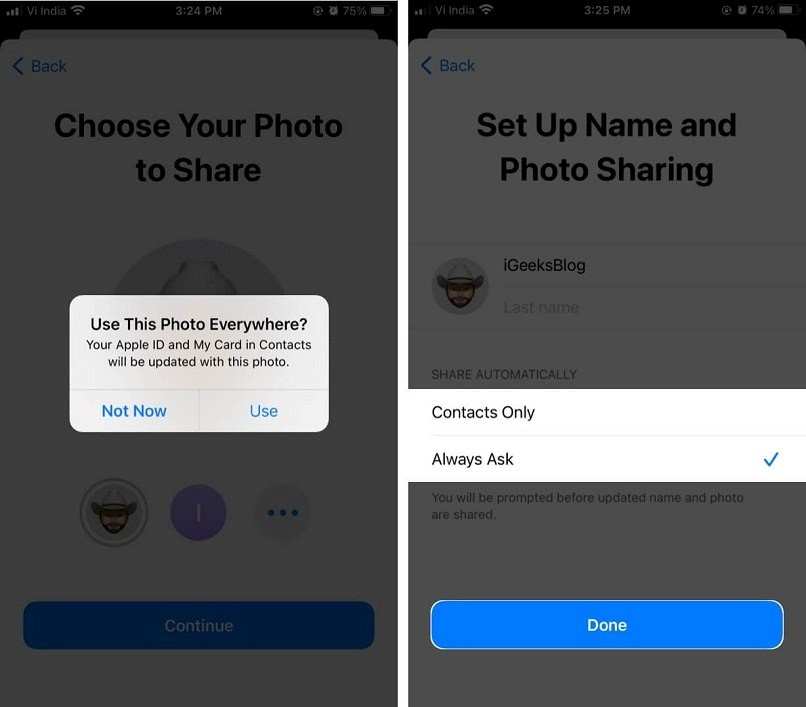
Was sind die Schritte zum Erstellen und Freigeben von Profilfotos und -namen in iMessage unter iOS?
Mit der von Apple bereitgestellten Messaging-App können Sie Textnachrichten zusammen mit Fotos, Videos und Informationen, die Sie teilen möchten, senden und empfangen, indem Sie nur Ihre mobilen Daten oder ein WIFI-Netzwerk verwenden , vorzugsweise von einem vertrauenswürdigen Ort. Um diese iMessage-Anwendung zu aktivieren und zu konfigurieren, müssen Sie Folgendes tun:
- Gehen Sie mit Ihrem iPhone zu den Einstellungen.
- Suchen Sie die Nachrichtenoption, die zu den ersten gehören wird.
- Suchen Sie, wo iMessage steht, und aktivieren Sie es, indem Sie auf das graue Symbol klicken, das sich zu grün ändert, um anzuzeigen, dass es aktiviert ist.
Wenn Sie dies bereit haben, können Sie Ihr Foto und Ihren Namen teilen, obwohl dies etwas Einfaches ist, sind die entsprechenden Schritte erforderlich, um dies zu erreichen , und zwar die folgenden:
- Gehen Sie zu den Einstellungen und Sie gelangen zu den Nachrichten. Dies zeigt Ihnen die Konfiguration Ihres mobilen Messaging.
- Unter allen sehen Sie einen, der Name und Foto teilen sagt.
- Sie gelangen zu dem Abschnitt, in dem die iMessage-Einstellungen angezeigt werden. Wählen Sie die Option Name und Foto auswählen.
- Sie werden zu einem Menü weitergeleitet, in dem Sie einige Optionen zum Konfigurieren Ihres Bildes für das Profil sehen. Wenn Sie bereits ein Profil in der iCloud- oder Memoji-App haben, werden sie in diesem Link angezeigt. Sie können eine davon auswählen für Ihr iMessage-Profil oder klicken Sie auf das Symbol mit den drei Punkten, um zum Menü zu gelangen.
- Wenn Sie sich für das Menü entschieden haben, werden die Optionen zum Personalisieren der Fotoauswahl auf dem Bildschirm angezeigt, darunter das Aufnehmen eines Fotos, die Auswahl eines Fotos aus der Galerie, die Verwendung eines Emojis oder eines Avatars.
- Für den Fall, dass Sie ein Foto aus Ihrer Galerie hochladen möchten, wird Ihnen Ihre Fotobibliothek auf dem Bildschirm angezeigt, wo Sie nur das gewünschte Foto auswählen und dann auf die Option „Auswählen“ klicken müssen.
- Wenn Sie das Foto fertig haben, müssen Sie nur noch Ihren Namen in das Feld darunter eingeben.

Mit diesen Schritten haben Sie Ihre Visitenkarte aktiviert und können sie teilen. Jetzt können Sie konfigurieren, wie diese Informationen geteilt werden, dank der Tatsache, dass Sie Ihre Karte an alle Ihre Kontakte oder nur an einen bestimmten senden können, zusätzlich zur Konfiguration, ob jeder sie sehen kann oder nur Personen, die Sie kennen.
Welche Daten werden mit anderen iMessage-Benutzern auf dem iPhone oder iPad geteilt?
Zu den Daten, die Sie mit iMessage teilen können , gehört der Text, denn Sie können Nachrichten mit Buchstaben, Zahlen, Symbolen oder Symbolen schreiben, Multimediadateien teilen, diese können von Fotos bis zu Videos und auch Dateien wie Dokumente reichen.
Einschließlich all dessen sehen Sie, wenn Sie im Chat sind, wenn die Person schreibt, sie benachrichtigt Sie, wenn die Nachricht gesehen wurde, und zur besseren Sicherheit werden diese Nachrichten vor dem Senden verschlüsselt. Darüber hinaus haben Sie die Möglichkeit, einen Kontakt zu blockieren, und die drei Hauptfunktionen zum Teilen sind:
Ihren Namen
Dies ist diejenige, die Sie bei der Erstellung Ihres Kontos hinzugefügt haben. Sie kann nur Ihren Vornamen enthalten oder Sie können Ihren Nachnamen hinzufügen , wenn Sie möchten. Wenn Sie dies konfigurieren, kann sie von allen Personen oder nur von Ihren Kontakten gelesen werden.
Das ausgewählte Profilfoto
Dies ist die Option, mit der Personen Sie identifizieren können, wenn sie Ihren Namen nicht kennen. Sie können ihn so bearbeiten, dass er öffentlich ist oder nur für Ihre Kontakte. Wir empfehlen Ihnen , ein klares Foto von Ihnen zu verwenden , das tut es Egal ob Ganzkörper oder nur dein Gesicht. Sie kann der erste Eindruck von jemandem sein, wenn sie dich nicht persönlich kennt.
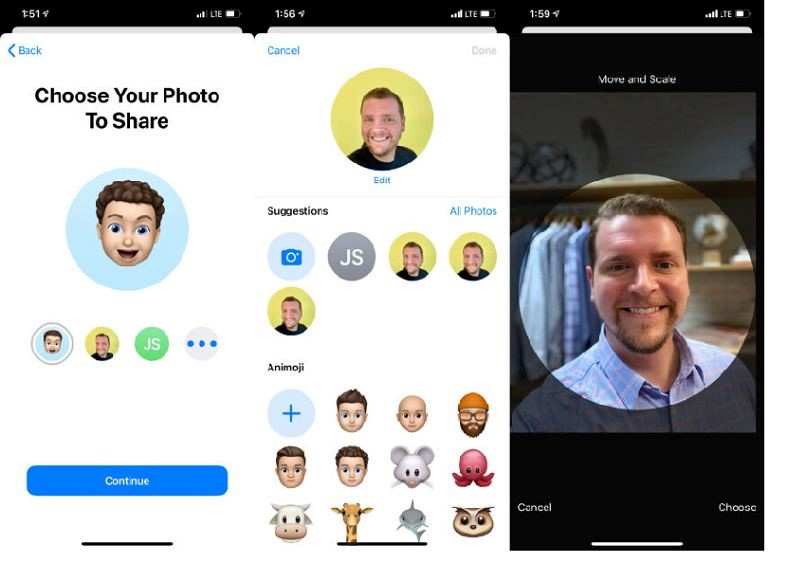
Der Dateiname Ihres Fotos
Es wird beim Senden eines Fotos platziert, es ist wie eine Bildunterschrift, mit der Sie das Foto selbst ausdrücken oder Kontext geben können. Dies wird nicht nur beim Senden von iMessage-Karten verwendet, sondern enthält auch eine Beschreibung Ihres Profilbilds.